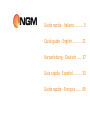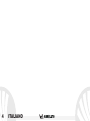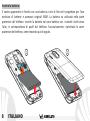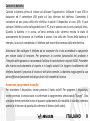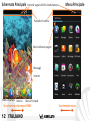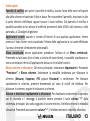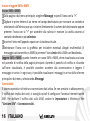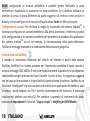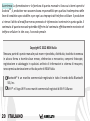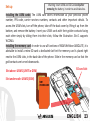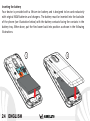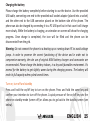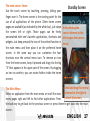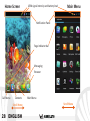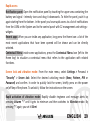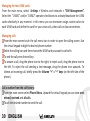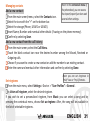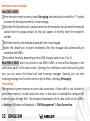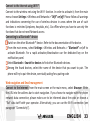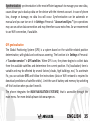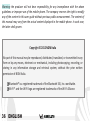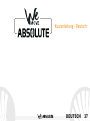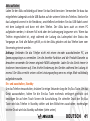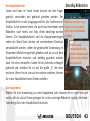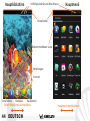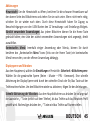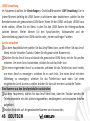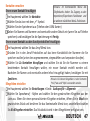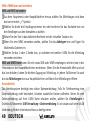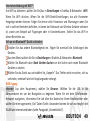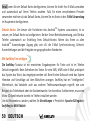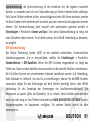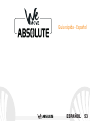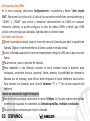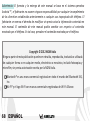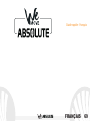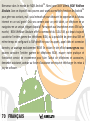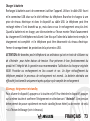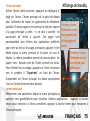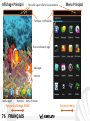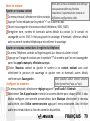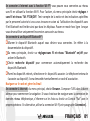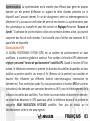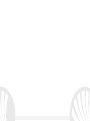La pagina sta caricando ...
La pagina sta caricando ...
La pagina sta caricando ...
La pagina sta caricando ...

5ITALIANO
Guida rapida - Italiano

6 ITALIANO
Benvenuti nel mondo di NGM Android
TM
. Grazie per aver acquistato NGM
WeMove Absolute. Con questo dispositivo potrete avere accesso alle molteplici
funzionalità di Android
TM
per gestire i vostri contatti, le mail, i social network e
per scoprire le opportunità della rete Internet con un solo tocco! Sarà come
avere un piccolo tablet, un telefono ed un navigatore in un unico, elegante
dispositivo. Rispetto agli Smartphone mono SIM sul mercato, NGM WeMove
Absolute offre la comodità del DUAL SIM, che da sempre caratterizza l’intera
gamma dei telefoni NGM, ovvero la possibilità di gestire due SIM
contemporaneamente impostando la SIM preferita per chiamate, videochiamate
e connessione dati; un vantaggio esclusivamente NGM! Visitando il sito ufficiale
www.ngm.eu potrete conoscere l’intera gamma di telefoni NGM, provare il
nostro pratico e funzionale servizio di e-commerce per acquistare telefoni ed
accessori, richiedere assistenza, accedere al forum di assistenza tecnica e
scaricare aggiornamenti software.

7ITALIANO
Assemblaggio
Inserire le USIM card: le USIM card contengono i vostri numeri telefonici, i codici PIN, i
collegamenti ai servizi esterni, contatti e altri importanti dettagli. Per accedere al vano
contenente gli slot delle USIM, spegnete il telefono e sollevare la cover dalla parte inferiore
del corpo del telefono. Rimuovere la batteria. Inserite le schede USIM nei rispettivi slot
seguendo lo schema di inserimento riportato sotto. Lo slot USIM 1 supporta USIM WCDMA.
Inserire la scheda di memoria: Per sfruttare tutte le funzioni di NGM WeMove Absolute, si
consiglia l'utilizzo di una micro-SD: la scheda va collocata nella parte posteriore del
telefono dopo aver rimosso la cover posteriore e la batteria; il suo slot si trova a destra
degli slot USIM, sopra la batteria. Inserite la scheda micro-SD nello slot, come in figura, con
i contatti dorati rivolti verso il basso.
Attenzione: eseguire tutte le operazioni di inserimento schede SIM e scheda di
memoria soltanto dopo aver rimosso la batteria per non rischiare la perdita di dati.
Slot micro SD
Slot inferiore: USIM2 (GSM)
Slot superiore: USIM1 (UMTS o GSM)
Slot micro SD

8 ITALIANO
Inserire la batteria:
Il vostro apparecchio è fornito con una batteria a ioni di litio ed è progettato per l’uso
esclusivo di batterie e accessori originali NGM. La batteria va collocata nella parte
posteriore del telefono. Inserite la batteria nel vano batteria con i contatti rivolti verso
l’alto, in corrispondenza di quelli del telefono. Successivamente, ripristinate la cover
posteriore del telefono, come mostrato qui di seguito.
1
2

9ITALIANO
Caricare la batteria:
Caricate la batteria prima di iniziare ad utilizzare l’apparecchio. Utilizzate il cavo USB in
dotazione ed il connettore USB posto sul lato inferiore del telefono. Connettete il
caricatore ad una presa della rete elettrica e quindi il dispositivo al cavo USB. Si può
caricare il telefono anche collegandolo con il PC, ma in questo caso la carica sarà più lenta.
Quando la batteria è in carica, un’icona animata sullo schermo mostra lo stato di
avanzamento del processo se il telefono è acceso. Una volta che l’icona della batteria è
riempita, la carica è completata e il telefono può essere disconnesso dalla rete elettrica.
Attenzione: Non collegate il telefono ad un computer che si sta accendendo o spegnendo
per evitare sbalzi di tensione. Per preservare la corretta funzionalità del prodotto e
l'integrità della garanzia si raccomanda l'utilizzo di caricabatterie originali NGM. Procedete
alla ricarica esclusivamente al coperto e in luoghi asciutti. Un leggero riscaldamento del
telefono durante il processo di ricarica è del tutto normale. La batteria raggiungerà la sua
piena efficienza funzionale solo dopo alcuni cicli completi di ricarica.
Accensione, spegnimento e standby
Per accendere il dispositivo, tenete premuto il tasto on/off. Per spegnere il dispositivo,
tenete premuto lo stesso tasto e confermate lo spegnimento selezionando “Spegni”. Una
pressione breve permette invece di passare rapidamente alla modalità di standby (schermo
spento) o di tornare da questa allo schermo di sblocco (vedi sotto).

10 ITALIANO
Microfono
Connettore Micro USB
Ingresso auricolare
Fotocamera frontale
Ricevitore
Sensori luminosità e
prossimità
Fotocamera e Flash
Speaker
Volume
“+” e “-“
Tasto On/Off
e Standby
Touch screen
capacitivo
Tasto Home
Menu
contestuale
Indietro

11ITALIANO
La schermata principale
Usate il touch screen toccando, tenendo premuto o
trascinando un dito sullo schermo. La schermata principale
è il punto di partenza per l'utilizzo di tutte le applicazioni
del telefono cellulare. Altre pagine si trovano affiancate
rispetto a quella principale, alle quali si può accedere
scorrendo verso destra e sinistra. Tali pagine sono
personalizzabili con i collegamenti delle applicazioni
preferite; per collocare un collegamento sulle pagine
principali, tenere premuto il collegamento desiderato dal
menu principale e collocarlo dove desiderato. La stessa
procedura permette di personalizzare i quattro
collegamenti accanto all’icona centrale del menu. Per
eliminare collegamenti o widget, tenete premuta l’icona e
trascinatela verso il simbolo X “Rimuovi” in alto sullo
schermo. Spostando un’icona sopra ad un’altra si creano
delle cartelle nelle schermate principali.
Il Menu principale
Selezionate un’applicazione dal menu principale o scorrete verso sinistra/destra per
visualizzare altre applicazioni. Premete il tasto indietro per tornare alla schermata
precedente; premere il tasto Home per tornare alla schermata principale.
Schermata di Standby
Tocca e trascina
l’elemento centrale
verso sinistra per
utilizzare la
fotocamera
Tocca e trascina
l’elemento centrale
verso destra per
sbloccare

12 ITALIANO
Schermata Principale
Menu Principale
Pannello di notifica
Intensità segnale USIM e livello batteria
Barra indicatore pagine
Menu Chiamata
Messaggi
Menu Principale
Internet
Rubrica
Scorrimento schermate HOME
Scorrimento menu

13ITALIANO
Scelte rapide
Pannello di notifica: per aprire il pannello di notifica, toccate l'area delle icone nella parte
alta dello schermo e trascinate il dito in basso. Per nascondere il pannello, trascinate in alto
la parte inferiore dell'elenco oppure toccare il tasto indietro. Dal pannello di notifica è
possibile accedere ad un elenco di notifiche provenienti dalle USIM o dal sistema e, nella
parte alta, ai 12 widgets di gestione.
Applicazioni recenti: quando vi trovate all’interno di una qualsiasi applicazione, tenere
premuto il tasto Home: verrà visualizzato l’elenco delle applicazioni a cui avete effettuato
l'accesso di recente; direttamente selezionabili.
Menu contestuale: alcune applicazioni prevedono l’utilizzo di un Menu contestuale.
Premendo su tale icona (che si trova a sinistra del tasto Home), è possibile visualizzare un
menu contestuale riferito all’applicazione stessa con le relative funzioni.
Blocco schermo e vibrazione: Dal menu principale, selezionare Impostazioni > Personale
“Protezione” > Blocco schermo. Selezionare la modalità desiderata per sbloccare lo
schermo (Nessuna, Sequenza, PIN oppure Password) e confermare. Per bloccare
rapidamente lo schermo, premere brevemente sul tasto di on/off del telefono. Per
sbloccare lo schermo, seguire le indicazioni a schermo.
Attivare o disattivare rapidamente la vibrazione: Per disattivare velocemente la suoneria
per le chiamate e i messaggi è possibile tenere premuto il tasto volume “–“ dalla
schermata principale. Una volta raggiunto il volume minimo, il telefono entrerà in modalità
vibrazione. Premendo nuovamente volume “–“, il telefono entrerà in modalità silenzioso.

14 ITALIANO
Gestire le due USIM
Dal menu principale, selezionare Impostazioni > Wireless e Reti “Gestione SIM”.
Selezionare i tasti on/off accanto agli operatori telefonici corrispondenti a “USIM1” e
“USIM2” per attivare o disattivare selettivamente le USIM in qualsiasi momento. Da questo
menu è anche possibile personalizzare il colore da attribuire all’icona di ciascuna USIM e
decidere quale USIM usare come principale per chiamate, videochiamate e connessione
dati.
Gestire una chiamata
Dalla schermata principale, toccare l’icona del menu di chiamata, digitare il numero
telefonico da chiamare usando la tastiera virtuale.
Avviare la chiamata premendo l’icona con la cornetta e scegliere la USIM con la quale
chiamare.
Per terminare, toccare l’icona di fine chiamata.
Per rispondere ad una chiamata, trascinare il bagliore verso destra sulla cornetta verde;
per rifiutarla, trascinarlo verso sinistra sulla cornetta rossa, per rifiutare tramite
messaggio portare la cornetta verso l’alto. Per silenziare una chiamata in arrivo, toccare il
tasto Volume “+” o “–“ (sul lato sinistro del telefono).
Richiamare un numero dal registro chiamate:
Dal menu principale, selezionare il menu Telefono. Sopra il tastierino numerico vengono
visualizzate in automatico le chiamate perse, ricevute e in uscita.
Toccare il numero desiderato per avviare la chiamata.

15ITALIANO
Gestire contatti
Aggiungere un nuovo contatto:
Dal menu principale, selezionare l’icona Contatti.
Premere l’icona contrassegnata dal simbolo “+” sulla barra in basso.
Scegliere dove si intende salvare il nuovo contatto (telefono, USIM1 o USIM2).
Inserire Nome, Numero ed eventuali altri dettagli del contatto (se il contatto viene
salvato sulle USIM non è garantito il salvataggio di eventuali ulteriori dettagli oltre a
nome e numero telefonico) e confermare il salvataggio.
Aggiungere un nuovo contatto dal registro chiamate:
Dal menu Telefono, accedere al Registro Chiamate (sopra alla tastiera virtuale).
Premere sull’immagine di contatto con il simbolo “?” del numero che si intende salvare
tra le chiamate perse, effettuate o ricevute.
Scegliere Nuovo contatto oppure aggiungere il numero ad un Contatto esistente. Dopo
aver selezionato il percorso di salvataggio ed aggiunto nome ed eventuali altre
informazioni, confermare con Salva.
Impostare le suonerie
Dal menu principale, selezionare Impostazioni > Dispositivo “Profili audio” > Generale.
Selezionare Tono di chiamata voce e scegliere la suoneria desiderata per ciascuna USIM.
Se si desidera impostare una suoneria personalizzata, da Musica selezionare il brano
audio desiderato, quindi Usa come suoneria premendo il menu contestuale. A questo
punto il file audio sarà inserito nell’elenco delle suonerie disponibili.
Note: è possibile utilizzare come suonerie
dei file nei formati *mid,*wav o *mp3.
Note: Nel
menu contestuale
della
rubrica si ha accesso alle funzioni
di importazione/esportazione dei
contatti e varie impostazioni utili.

16 ITALIANO
Inviare e leggere SMS e MMS
Inviare SMS e MMS:
Dalla pagina o dal menu principale, scegliere Messaggi e quindi l’icona con la “+”.
Digitare le prime lettere di un nome nel campo destinatario per ricercare un contatto e
selezionarlo dall’elenco pop-up o inserire direttamente il numero del destinatario oppure
premere l’icona con la “+” per accedere alla rubrica e marcare la casella accanto al
contatto desiderato e poi seleziona.
Inserire il testo nell’apposito spazio con la tastiera virtuale.
Selezionare l’icona con la graffetta per includere eventuali allegati multimediali (il
messaggio sarà convertito in MMS) e premere l’icona Invio della USIM card desiderata.
Leggere SMS e MMS: quando ricevete un nuovo SMS o MMS, viene visualizzata una icona
nel pannello di notifica della pagina principale. Aprendo il pannello di notifica e cliccando
sull’icona visualizzata, è possibile accedere accedere alla conversazione e leggere il
messaggio in arrivo. In ogni caso, è possibile visualizzare i messaggi in arrivo dallo schermo
principale o dal menu, selezionando Messaggi.
Connettività
Il sistema operativo richiede una connessione dati attiva. Se non previsto in abbonamento,
il traffico dati implica dei costi; si consiglia quindi di configurare l’accesso Internet tramite
WiFi. Per abilitare il traffico dati sulla USIM, andare in Impostazioni > Wireless e Reti
“Gestione SIM” > Connessione dati.

17ITALIANO
Connettersi a Internet con la funzione Wi-Fi®:
Potete collegarvi alla rete WLAN utilizzando la funzione Wi-Fi. Per attivarla, dal menu
principale scegliere Impostazioni > Wireless e Reti ” WiFi” on/off. Attenetevi a tutte le
avvertenze e le indicazioni specificate dal personale autorizzato quando vi trovate in aree
in cui l’uso dei dispositivi wireless è limitato (aeroplani, ospedali ecc.). Passate alla Modalità
offline quando dovete utilizzare solo i servizi che non richiedono l’accesso alla rete.
Connettersi a un dispositivo Bluetooth®:
Accendere il dispositivo Bluetooth al quale si desidera collegarsi. Riferirsi alla
documentazione del dispositivo.
Dal menu principale, scegliere in Impostazioni > Wireless e Reti ” Bluetooth” on/off per
attivare il Bluetooth.
Scegliere Cerca dispositivi per avviare automaticamente la ricerca di dispositivi Bluetooth
Tra i dispositivi rilevati, selezionare il nome del dispositivo da associare. Il telefono
tenterà di associarsi al dispositivo, eventualmente verrà richiesto un codice di
associazione.
Navigare nel web e gestire le Email
Connettersi a Internet: dal menu principale, scegliere Browser. Digitare l’URL nella barra
degli indirizzi per avviare la navigazione. Se si sceglie di navigare con la connessione dati
della rete telefonica, informarsi sui costi o scegliere un contratto dati “flat” con il proprio
operatore. In alternativa, utilizzare la connessione Wi-Fi (vedi paragrafo “Connettività”).

18 ITALIANO
Email: configurando un account predefinito è possibile gestire facilmente la posta
elettronica e visualizzarla in automatico sul proprio telefono. Se si desidera utilizzare un
provider di servizi di posta differente da quello suggerito dal telefono come account di
default, si dovrà configurare un account nell’applicazione Email nel Menu principale.
Configurazione account: Per sfruttare al meglio le funzionalità del sistema Android
TM
, è
necessario configurare un account predefinito. Alla prima accensione, il telefono vi guiderà
nella configurazione di un account predefinito che permetterà di accedere alle applicazioni
del sistema Android
TM
tra cui ad esempio, la sincronizzazione della posta elettronica,
l’utilizzo di messaggi istantanei e la condivisione della posizione geografica.
Inserire testo con SwiftKey
Il metodo di inserimento impostato per default nel telefono è quello della tastiera
SwiftKey. SwiftKey è un sistema avanzato per l'inserimento predittivo di testo; quando si
scrivono messaggi SMS, MMS o E-mail, tale modalità prevede la parola che si sta digitando,
cambiandola ad ogni pressione dei tasti. Durante il primo utilizzo, il programma suggerirà
con dei pop-up le innovazioni e le peculiarità di questo sistema di scrittura. SwiftKey ha un
Dizionario “intelligente” che trae vocaboli anche dalle varie applicazioni del telefono, quali
la rubrica, i social network, ecc. Per il corretto funzionamento del dizionario, è necessario
installare nel telefono una micro-SD. Per cambiare i parametri di inserimento del testo,
selezionare Impostazioni > Personale “Lingua e input” > SwiftKey for NGM-Mobile.

19ITALIANO
Sincronizzazione: La sincronizzazione è il modo più efficace per gestire i propri dati utili
perché permette di effettuare un backup di tali dati presenti sul dispositivo con l’account
internet. In caso di cambio, smarrimento o danneggiamento del telefono non si
verificheranno perdite di questi dati. La sincronizzazione può essere automatica o manuale
e può essere attivata in Impostazioni >Personale “Account e Sinc.” > Sincronizza contatti.
L’operazione di sincronizzazione utilizza una connessione dati attiva, che potrebbe
comportare dei costi di traffico dati. Si consiglia pertanto di utilizzare una connessione
WiFi, quando disponibile.
Geolocalizzazione GPS
Il Global Positioning System (GPS) è un sistema di posizionamento su base satellitare, a
copertura globale e continua. Per accedere al GPS, selezionare Impostazioni > Personale
“Servizi posizione” > Satelliti GPS. Quando la funzione GPS viene attivata, il telefono inizia
a raccogliere dati dai satelliti disponibili e quindi stabilisce la sua posizione corrente. I
Tempi di Fix (Rilevamento della posizione) sono variabili e possono essere influenzati da
svariati fattori esterni (nuvolosità, schermatura da edifici ecc). Per rendere più veloce il Fix,
su può attivare la funzione EPO e seguire le istruzioni (richiede connessione dati o WiFi per
il download della previsione di passaggio satelliti). Per limitare il consumo di batteria e
memoria, si raccomanda di disattivare il GPS quando non viene usato. Il telefono dispone
del sistema di navigazione NGM NAVIGATION SYSTEM
©
preinstallato. Per ulteriori dettagli
sul funzionamento del sistema visitare il sito www.ngm.eu.

20 ITALIANO
Avvertenza: La formattazione e la fornitura di questo manuale si basa sui sistemi operativi
Android
TM
; il produttore non assume alcuna responsabilità per qualsiasi inadempienza delle
linee di condotta sopra stabilite o per ogni uso improprio del telefono cellulare. Il produttore
si riserva il diritto di modificare senza preavviso le informazioni contenute in questa guida. Il
contenuto di questo manuale potrebbe differire dal contenuto effettivamente mostrato nel
telefono cellulare. In tale caso, il secondo prevale.
Copyright © 2012 NGM Italia
Nessuna parte di questo manuale può essere riprodotta, distribuita, tradotta trasmessa
in alcuna forma o tramite alcun mezzo, elettronico o meccanico, compresi fotocopie,
registrazione o salvataggio in qualsiasi archivio di informazioni o sistema di recupero,
senza previa autorizzazione scritta da parte di NGM Italia.
Bluetooth® è un marchio commerciale registrato in tutto il mondo della Bluetooth
SIG, Inc.
Wi-Fi® e il logo Wi-Fi sono marchi commerciali registrati di Wi-Fi Alliance.
La pagina sta caricando ...
La pagina sta caricando ...
La pagina sta caricando ...
La pagina sta caricando ...
La pagina sta caricando ...
La pagina sta caricando ...
La pagina sta caricando ...

28 ENGLISH
Scroll Menu
Home Screen Main Menu
Scroll Home
Notification Panel
USIM signal intensity and battery level
Page indicator bar
Call Menu Contacts
Browser
Messaging
Main Menu
La pagina sta caricando ...
La pagina sta caricando ...
La pagina sta caricando ...
La pagina sta caricando ...
La pagina sta caricando ...
La pagina sta caricando ...
La pagina sta caricando ...
La pagina sta caricando ...
La pagina sta caricando ...
La pagina sta caricando ...
La pagina sta caricando ...
La pagina sta caricando ...
La pagina sta caricando ...
La pagina sta caricando ...
La pagina sta caricando ...
La pagina sta caricando ...
La pagina sta caricando ...
La pagina sta caricando ...
La pagina sta caricando ...
La pagina sta caricando ...
La pagina sta caricando ...
La pagina sta caricando ...
La pagina sta caricando ...
La pagina sta caricando ...
La pagina sta caricando ...
La pagina sta caricando ...
La pagina sta caricando ...
La pagina sta caricando ...
La pagina sta caricando ...
La pagina sta caricando ...
La pagina sta caricando ...
La pagina sta caricando ...
La pagina sta caricando ...
La pagina sta caricando ...
La pagina sta caricando ...
La pagina sta caricando ...
La pagina sta caricando ...
La pagina sta caricando ...
La pagina sta caricando ...
La pagina sta caricando ...
La pagina sta caricando ...
La pagina sta caricando ...
La pagina sta caricando ...
La pagina sta caricando ...
La pagina sta caricando ...
La pagina sta caricando ...
La pagina sta caricando ...
La pagina sta caricando ...
La pagina sta caricando ...
La pagina sta caricando ...
La pagina sta caricando ...
La pagina sta caricando ...
La pagina sta caricando ...
La pagina sta caricando ...
La pagina sta caricando ...
La pagina sta caricando ...
La pagina sta caricando ...
La pagina sta caricando ...
-
 1
1
-
 2
2
-
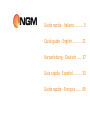 3
3
-
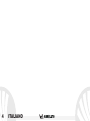 4
4
-
 5
5
-
 6
6
-
 7
7
-
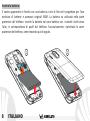 8
8
-
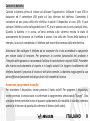 9
9
-
 10
10
-
 11
11
-
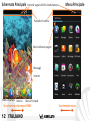 12
12
-
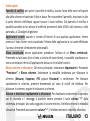 13
13
-
 14
14
-
 15
15
-
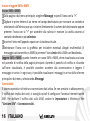 16
16
-
 17
17
-
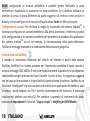 18
18
-
 19
19
-
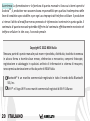 20
20
-
 21
21
-
 22
22
-
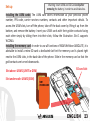 23
23
-
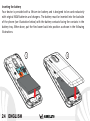 24
24
-
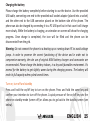 25
25
-
 26
26
-
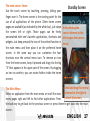 27
27
-
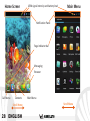 28
28
-
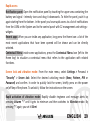 29
29
-
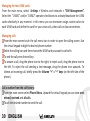 30
30
-
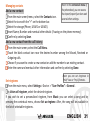 31
31
-
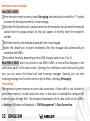 32
32
-
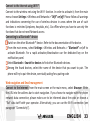 33
33
-
 34
34
-
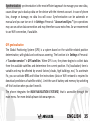 35
35
-
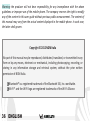 36
36
-
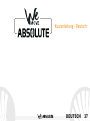 37
37
-
 38
38
-
 39
39
-
 40
40
-
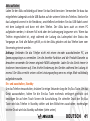 41
41
-
 42
42
-
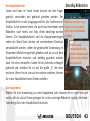 43
43
-
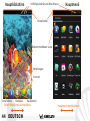 44
44
-
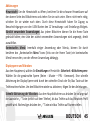 45
45
-
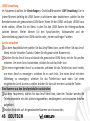 46
46
-
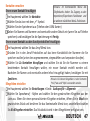 47
47
-
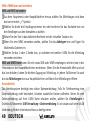 48
48
-
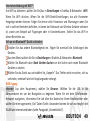 49
49
-
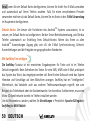 50
50
-
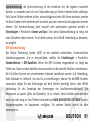 51
51
-
 52
52
-
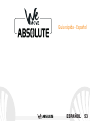 53
53
-
 54
54
-
 55
55
-
 56
56
-
 57
57
-
 58
58
-
 59
59
-
 60
60
-
 61
61
-
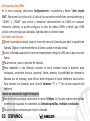 62
62
-
 63
63
-
 64
64
-
 65
65
-
 66
66
-
 67
67
-
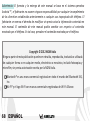 68
68
-
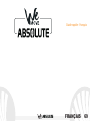 69
69
-
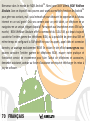 70
70
-
 71
71
-
 72
72
-
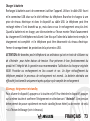 73
73
-
 74
74
-
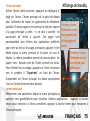 75
75
-
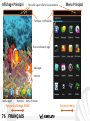 76
76
-
 77
77
-
 78
78
-
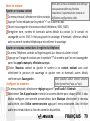 79
79
-
 80
80
-
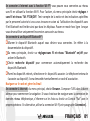 81
81
-
 82
82
-
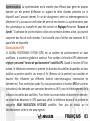 83
83
-
 84
84
-
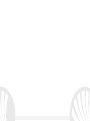 85
85
-
 86
86
in altre lingue
- English: NGM Absolute User guide
- français: NGM Absolute Mode d'emploi
- español: NGM Absolute Guía del usuario
- Deutsch: NGM Absolute Benutzerhandbuch
Documenti correlati
-
NGM Explorer Guida Rapida
-
NGM WeMove Legend XL Manuale del proprietario
-
NGM WeMove Wilco Guida Rapida
-
NGM Legend 2 Manuale del proprietario
-
NGM WE MOVE POLARIS Manuale del proprietario
-
NGM Forward Infinity Manuale utente
-
NGM Dynamic Racing Manuale del proprietario
-
NGM YOUNG Manuale utente
-
NGM Dynamic Maxi Manuale utente
-
NGM Dynamic Fun Manuale utente